Використовуючи попередні статті в блозі, ми вже з легкістю зможемо створити додаток і запустити його локально за допомогою вбудованого в JDeveloper WebLogic сервера. У цій статті ми навчимося розгортати додатки на WebLogic Server. Мається на увазі що ви вже вмієте створювати додатки і у вас встановлений WebLogic. Використовувати будемо демонстраційну схему Scott і створимо просту сторінку яка буде виводити табличку з відділами.
Підготовчий етап:
1. Створіть Entity Object Dept, View Object DeptView і додайте DeptView в Application Module;
2. Створено сторінку DepApp.jspx;
3. Додайте на сторінку panelStretchLayout;
4. Додайте з Data control DeptView на сторінку і створіть read-only таблицю (Row Selection: Single row) в фасетку center компонента panelStretchLayout
Приступимо до налаштування розгортання нашого застосування на сервер. Для цього потрібно налаштувати в кожному проекті профіль розгортання "Deployment profile" і налаштувати профіль розгортання для всього програми. Для цього потрібно правою кнопкою натиснути по проекту і вибрати "Project Properties" (в разі застосування "Application Properties"), а там вибрати вкладку Deploy
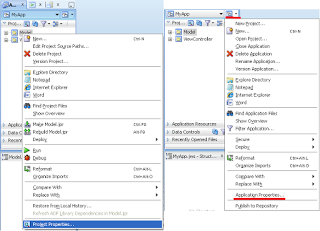
Якщо програма створена за допомогою "майстра Fusion Web Applicatio (ADF)", то профілі вже будуть присутні.
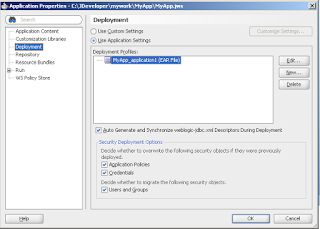
Але ми не підемо по легкому шляху, а створимо свої профілі, що б більш глибоко зрозуміти їх властивості.
Отже, просте додаток зазвичай складається з двох проектів:
-"Model" - в ньому зберігаються Entity, View об'єкти, ViewLink, Association, Application module, дані про з'єднання з базою і java класи реалізують бізнес логіку;
-"ViewController" - в ньому зберігається наш додаток, тобто такі об'єкти як сторінки (jsp, jspx, jsff, html), Task flow (Unbounded, Bounded), дескриптор розгортання (web.xml) та інші об'єкти.
- Зайдіть в "Project Properties" проекту "ViewController" і натисніть на вкладку "Deployment", а там натисніть "New". У вікні виберіть тип архіву "WAR File", назвіть профіль "MyAppVC" і натисніть "ОК"
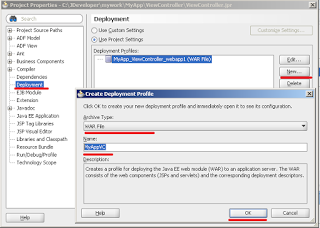
Після цього з'явиться вікно властивостей профілю розгортання проекту. У ньому змініть Web Context Root (це кореневий шлях до директорії, в якій розташовується, що розробляється вами, web- додаток) на "MyApp" і натисніть "ОК"
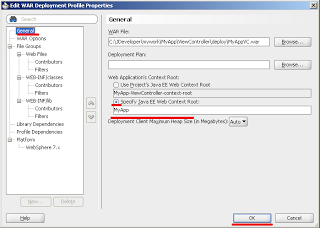
- Зайдіть в "Applicaton Properties" нашого застосування і натисніть на вкладку "Deployment", а там натисніть "New". У вікні виберіть тип архіву "EAR File", назвіть профіль "MyAppEAR" і натисніть "ОК"
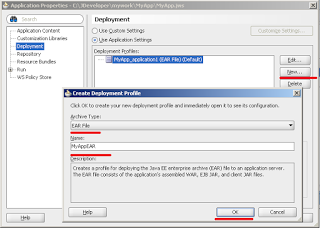
У вікні властивостей розгортання програми нам важлива вкладка "Application Assembly". Виберіть там профіль розгортання проекту створеного раніше і натисніть "ОК".
Додаток до розгортання готове, тепер потрібно в Jdeveloper налаштувати з'єднання з Weblogic. Для цього в основному меню зайдіть у "View-> Application Navigator", а там натисніть правою кнопкою по "Application Servers" і виберіть "New Application Server"
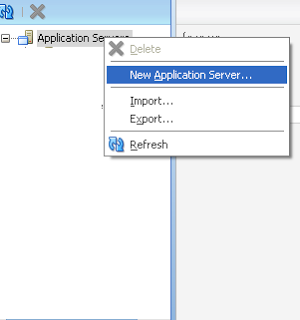
З'явиться майстер створення з'єднання з сервером. Робіть все так як на картинках, тільки використовуйте свої дані WebLogic сервера в 3 (ім'я користувача і пароль) і 4 (ім'я домену, ім'я хоста і порт) кроці.
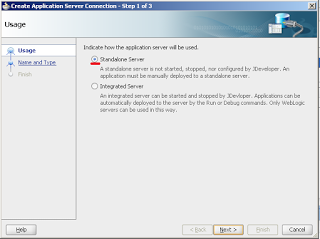
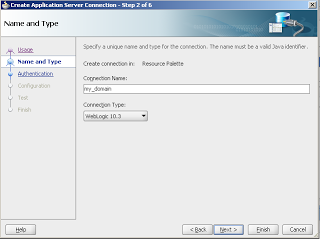
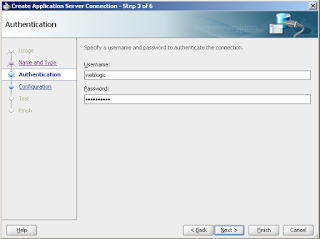
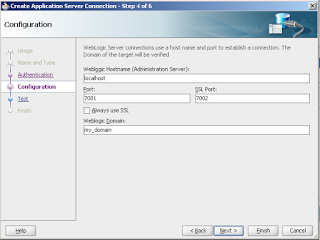
На 5 етапі натисніть на "Test Connection", якщо всі тести вдалі, тоді з'єднання налаштовано вдало і можна тиснути "Finish"
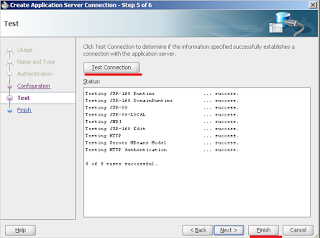
З'єднання створено, додаток підготовлено, приступимо до розгортання: в Меню виберіть "Application-Deploy-> MyAPppEar" З'явиться майстер розгортання пріложенія.В першому вікні виберіть "Deploy to Application Server" і натисніть "Next". у другому вікні виберіть створене вами з'єднання і натисніть "Finish". Готово, у вікні повідомлень повинно з'явитися повідомлення про вдале розгортанні: